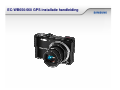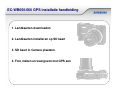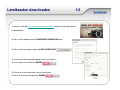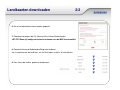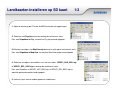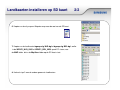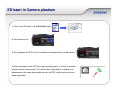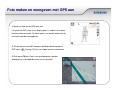EC-WB650/660 GPS installatie handleiding

1. Landkaarten downloaden
2. Landkaarten installeren op SD kaart
EC-WB650/660 GPS installatie handleiding
3. SD kaart in Camera plaatsen.
4. Foto maken en weergeven met GPS aan

1. Ga eerst naar de http://www.samsungimaging.com/ website om de Map content
te downloaden.
2. Kies en click onderin voor de WB650 MAP DOWNLOAD optie.
Landkaarten downloaden 1/2
3. Kies en click vervolgens op de tab MAP DOWNLOAD.
4. Hierna zal er een copyright popup scherm verschijnen.
Zet het vinkje aan en druk op I AGREE.
5. Hierna zal er een registratie scherm verschijnen.
Vul deze in en druk vervolgens op SUBMIT.

6. Nu zal het download scherm worden geopend.
7. Download vervolgens de City Name en Base Name Zip bestanden.
LET OP!! Deze zijn nodig om als basis te dienen voor de MAP functionaliteit.
Landkaarten downloaden 2/2
8. Download hierna de Nederlandse/Belgische landkaart.
Het is raadzaam om de landkaart van het thuisadres als basis te laten dienen.
9. Kies hierna de andere gewenste landkaarten.

1. Open de locatie op de PC waar de MAP bestanden zijn opgeslagen.
2. Selecteer het City.zip bestand en druk op de rechtermuis toets.
Kies voor Uitpakken in City, nu word het City.zip bestand uitgepakt.
Landkaarten installeren op SD kaart 1/2
3.Selecteer vervolgens het MapView.zip bestand en druk op de rechtermuis toets.
Kies voor Uitpakken in MapView, nu word het ManView.zip bestand uitgepakt.
4. Selecteer vervolgens de landkaart van het thuis adres. WEUP1_NLD_09Q1.zip,
of WEUP1_BEL_09Q1.zip en druk op de rechtermuis toets.
Kies voor Uitpakken in WEUP1_NLD_09Q1.zip, of WEUP1_BEL_09Q1.zip,nu
word het geselecteerde bestand uitgepakt.
5. Herhaal stap 4 voor de andere gewenste landkaarten.

6. Kopieer nu de city map en Mapview map naar de root van de SD kaart.
7.
Kopieer
nu de
landkaarten
bgmap.cfg
/
NLD.bgf
of
bgmap.cfg
/
BEL.bgf
,
welke
Landkaarten installeren op SD kaart 2/2
7.
Kopieer
nu de
landkaarten
bgmap.cfg
/
NLD.bgf
of
bgmap.cfg
/
BEL.bgf
,
welke
in de WEUP1_NLD_09Q1 of WEUP1_BEL_09Q1 op de PC staan, naar
de MAP folder die in de MapView folder op de SD kaart staat.
8. Herhaal stap 2 voor de andere gewenste landkaarten.

1. Plaats nu de SD kaart in de WB650/660 camera.
2. Zet de camera aan.
SD kaart in Camera plaatsen
3. Zet vervolgens de GPS aan. Zie schakelaar aan de bovenkant van de camera.
4. Wacht vervolgens tot de GPS icoon op het display groen is. Dit kan in sommige
gevallen enkele minuten duren. Dit is afhankelijk van de lokatie. In de buurt van
gebouwen kan dit langer duren omdat dan niet alle GPS satteliet posities kunnen
worden gevonden.

1. Maak een foto met de GPS optie aan.
Let op dat het GPS icoon in het display groen is, anders kan er geen
lokatie worden gevonden. Als deze groen is zal ook de lokatie aan de
rechterkant worden weergegeven.
2.
Zet de camera voor MAP weergave de Modusdraaiknop op het
Foto maken en weergeven met GPS aan
2.
Zet de camera voor MAP weergave de Modusdraaiknop op het
GPS icoon. Druk op [OK] om uw huidige locatie te controleren.
3. Druk op de FN toets Foto's met locatiegegevens worden
weergegeven in de volgorde waarin ze zijn genomen.
-
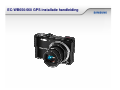 1
1
-
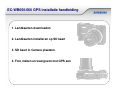 2
2
-
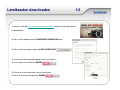 3
3
-
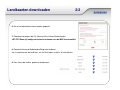 4
4
-
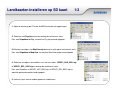 5
5
-
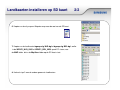 6
6
-
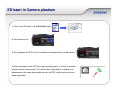 7
7
-
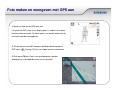 8
8